Overbelast Googles skjemaer og få mer ut av dem
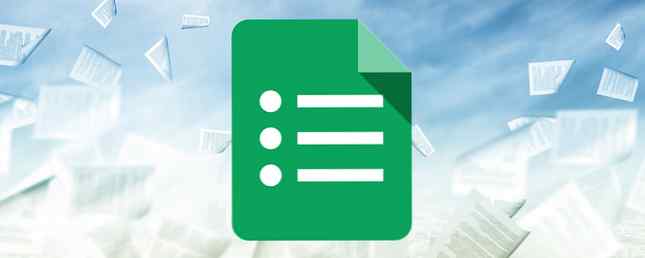
En av Googles mest verdsatt funksjoner er kanskje Google Forms, tucked away i hjørnet av Google Drive 7 Tips og triks for å få mest mulig ut av Google Drive 7 Tips og triks for å få mest mulig ut av Google Drive Google Drive er en flott service, men å installere Google Disk-programmet og synkronisere noen filer er bare det første trinnet. Disse triksene hjelper deg med å utnytte Google Disk, både på skrivebordet ... Les mer der ingen kan se det. Men du bør ikke ignorere det fordi de ydmyke Google Forms har mange bruksområder Spornøkkelområder av livet ditt i 1 minutt med Google Forms Spornøkkelområder i livet ditt i 1 minutt med Google Forms Det er utrolig hva du kan lære om deg selv når du tar deg tid til å ta hensyn til dine daglige vaner og atferd. Bruk de allsidige Google-skjemaene for å spore fremdriften din med viktige mål. Les mer .
Fra e-post nyhetsbrev til undersøkelser Det er hva alle sier: 5 gratis verktøy for effektive online-undersøkelser Det er hva alle sier: 5 gratis verktøy for effektive online-undersøkelser I en stund ville du ikke hatt mye valg om hvilken undersøkelsestjeneste som skal brukes, men i dag er det mye å velge mellom. Hvilken er best for deg? Les mer til hendelsesregistreringer, Google Forms gir deg en rask måte å piske opp de nødvendige papirene for det du planlegger. Bortsett fra at du ikke trenger å bruke noe papir.
Deltakere kan svare på skjemaer i Gmail-innboksen, og alle skjemaer er lydhør, noe som betyr at de endres og rescales perfekt på en mobil- eller nettbrettskjerm. Legg til bilder, YouTube-videoer ... mulighetene er uendelige.
Starter din egen Google-skjema
Det er lett å komme i gang med ditt første Google-skjema. La oss ta en rask titt på hvordan du kan få det oppe og løpe så raskt som mulig. Vi gjør en enkel en - en flervalgsundersøkelse.

Øverst på siden er noen formularinnstillinger. Avkryssingsboksene er selvforklarende, så sjekk eller fjern avmerkingen som ønsket.

I neste avsnitt må du gi skjemaet en tittel og en beskrivelse. Så hvis du gjorde en undersøkelse, ville tittelen trolig være spørsmålet eller emnet.
Som du kan se fra skjermbildet ovenfor, må du velge din “spørsmålstype”. jeg velger “Flere valg”.

Nå som spørsmålet er blitt spurt i tittelen, er det på tide å sette inn i alternativene. Så i tekstfeltene som er oppgitt, skriv inn teksten til de mulige svarene. Sjekk eller fjern markeringen hvis den er a “påkrevd spørsmål” (Hvis du bare spør ett spørsmål, er dette alternativet irrelevant). Når du har lagt til alt, klikker du “Ferdig”.

Igjen, denne delen er selvforklarende. Velg alternativene dine, og trykk deretter på “Send skjema”. Ingenting mer å se her. Flytt med folk.

Nå får du delingsboksen. Du får den vanlige langkrypterte lenken, muligheten til å lage en kort URL med Goo.gl, deling via sosiale nettverk, å legge inn skjemaet på et annet nettsted, legge til samarbeidspartnere, og til slutt sende skjemaet via e-post.

Men vent, vi er ikke ferdige ennå. Nå må du bestemme hvordan du skal motta svarene dine. Du kan velge å lage en Google Spreadsheet Boost-produktivitet med disse gode Google-regnearkskriptene. Øk produktiviteten med disse gode Google-regnearkskriptene. Hvis du bruker et regnearkprogram til å knase data, kan tilpassede skript være hovednøkkelen. Begynn å rulle med disse gode Google Spreadsheet-skriptene og bruk dataene dine på nye måter. Les mer med svarene dine, eller hold dem i selve skjemaet. Du bestemmer.

Da vi fortsatt ikke er ferdige, hold deg unna ved å sende den linken til folk. Nå er det på tide å endre temaet (hvis du vil - jeg gjør, Jeg er en sucker for nye temaer). Så klikk det, og du åpner temaområdene.

På høyre side, bla ned den store listen over mulige temaer, og hvis du ser noe som slår din fancy, så klikker du bare på den, og skjemaet til venstre vil øyeblikkelig endres. Liker ikke det? Klikk deretter på et annet tema til du er glad.

Og hei presto, vi har vår flervalgsundersøkelse.

Dette er bare en liten mengde av hva Google Forms kan gjøre. Dens potensial er enormt, og det faktum at du kan synkronisere alt i Google Disk gjør det alt veldig bærbart og praktisk. Pluss formene ser også veldig bra ut.
Hva annet kan Google Forms gjøre?

Her er noen muligheter til å gnage fantasien din.
Planlegg en tur

Hvor mange ganger har du prøvd å planlegge en tur med venner, og endte opp med å bli fanget i en uendelig e-postutveksling om hvem som kommer og ikke kommer, hvilket hotell ønsker alle å bo i, hvilke aktiviteter alle vil gjøre ... etc, etc. Vel, ikke mer. Opprett nå et spørreskjema, og la det være plass for folk å legge igjen sine kommentarer.
Administrer hendelsesregistreringer

Er du en konferansekoordinator? En politisk aktivist? En PR-leder? Da vil du være vant til å organisere hendelser som vil kreve at deltakerne registrerer seg. Så hvorfor ikke lage et Google-skjema og lenke til det fra nettstedet ditt?
Lag en morsom quiz for familien eller kontoret
Hvis du slår på fjernsynet, finner du et hvilket som helst antall quiz-programmer (“Familie krangel” å være et populært eksempel). Folk liker å svare på spørsmål og vise sin kunnskap for å prøve å slå hverandre. Så du kan bruke Google Forms til å lage en morsom quiz for familien eller for kontorkollegene dine.
Slå på skjemaene dine med Add-Ons
Ikke for lenge siden introduserte Google tilleggsprogrammer for skjemaer. For tiden er det ikke for mange tilgjengelige (16 ved skrivingstidspunktet). Men det er 5 tillegg som virkelig skiller seg ut. Hver har potensial til å gjøre skjemaene dine skinnende. La oss ta en titt på dem.
For å komme til add-ons-seksjonen, gå til toppen av en Google-skjema og rullegardinmenyen Alternativer for tillegg. Velge Få tillegg.

Dette åpner deretter tilleggsdelen. Hvis du vil legge til et tillegg, holder du det bare med musen og klikker på den blå knappen som vises. Navnet på tillegget vises da i tilleggsmenyen.

Så nå som du vet hvor de bor, la oss ta en titt på de 5 stand-outs.
FormLimiter

FormLimiter slår av et Google-skjema etter et bestemt antall svar, på en dato eller klokkeslett, eller når en regnearkcelle er lik en verdi.
Det er den “dato og tid” alternativ. I tillegg til dato og klokkeslett kan du også tilpasse meldingen folk vil motta hvis de prøver å få tilgang til skjemaet etter at det er stengt.

Denne tillegget ville være svært nyttig hvis du hadde et tidsbegrenset skjema, for eksempel et skjema utformet for en konkurranse.
Formverdier

“Formverdier” brukes til lagring og bruk av valg for valg av flere valg, liste og boks. Ved å bruke dette, er det ikke nødvendig å manuelt skrive dem alle inn, hvis du bruker de samme alternativene igjen og igjen.

Selvfølgelig vil dette spare deg for mye tid på lang sikt (for ikke å nevne at du kan overføre skjemaopprettingsprosessen til noen andre i ditt lag uten hikke)
Formmeldinger

Antall varsler dette tillegget produserer er begrenset av eiers tilgjengelige e-kvote; Det vil ikke sende e-postvarsler hvis eierens daglige e-kvote er overskredet. Tross alt vil vi ikke sende spam ville vi?
Det kan være en god ide om å sette opp et filter i e-posten din for å stoppe en potensiell lavin av e-postvarsler fra å krasje inn i innboksen din.
Data overalt

Denne veldig fine tillegget gjør at du kan synkronisere formulardata direkte til Excel uten å importere eller eksportere noe. Du kan også dele data mellom Excel og Google Sheets Excel vs Google Sheets: Hvilken er bedre for deg? Excel vs Google Sheets: Hvilken er bedre for deg? Trenger du virkelig Excel? Både desktop og online-løsninger har sine fordeler. Hvis du har problemer med å velge mellom Excel og Google Sheets for å administrere regneark, la oss hjelpe deg med å bestemme. Les mer .
Når du først bruker det, oppretter tillegget en gratis Data overalt regnskap for deg. Data fra en aktiv Google-skjema overføres, via en data overalt, til Excel-regnearket ditt, så snart dataene er mottatt fra noen. Du vil få et Data Everywhere-tillegg som er installert i Excel, og tillegget tar dataene og bruker det til regnearket ditt.
AppSheet

Denne veldig kule tillegget gir deg muligheten til å bygge en egendefinert mobilapp, basert på Google-skjemaet ditt. Det er veldig raskt, veldig enkelt, og absolutt ingen koding er involvert.

Når du har lansert tillegget, klikker du Forberede og dataene fra skjemaet blir satt sammen og organisert. Trykk deretter på Launch! og en lenke for å laste ned din nye app vil bli sendt til deg.
Du (og alle andre som ønsker å bruke appen) må ha den gratis Appshare-appen som er installert på telefonen din. Den appen, som er kompatibel med både iOS og Android, vil deretter kjøre din nyopprettede app.
Trykk på Nytten av Google Forms
Som sagt, Google Forms er litt underforstått, og samtidig fullt av potensial. Add-ons-seksjonen er definitivt å holde øye med, forutsatt at Google ikke lar det visne og dø, som så mange andre lovende egenskaper før det.
Gi oss beskjed i kommentarene du bruker Google Forms for. Og var du klar over plugin-delen? Hvis ja, hvilke er dine favoritter?
Image Credits: Papir som flyr via Shutterstock, Gruppe av mennesker i en bil - Shutterstock, Enden er ikke for en stund - XKCD
Les mer om: Google Disk.


